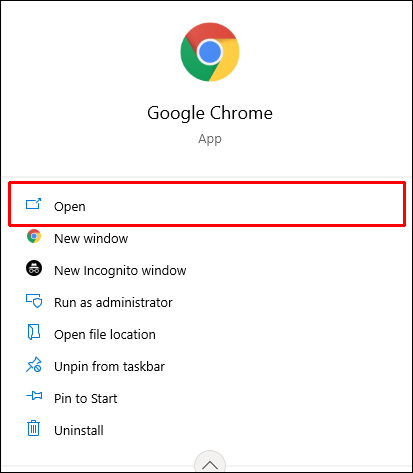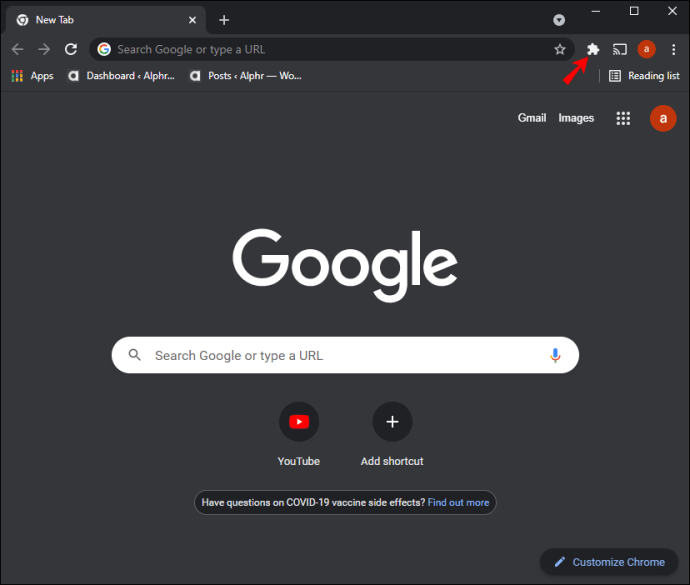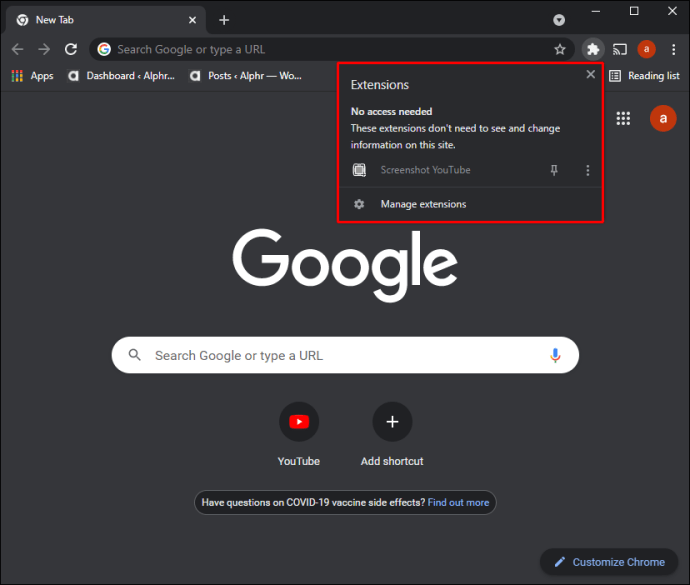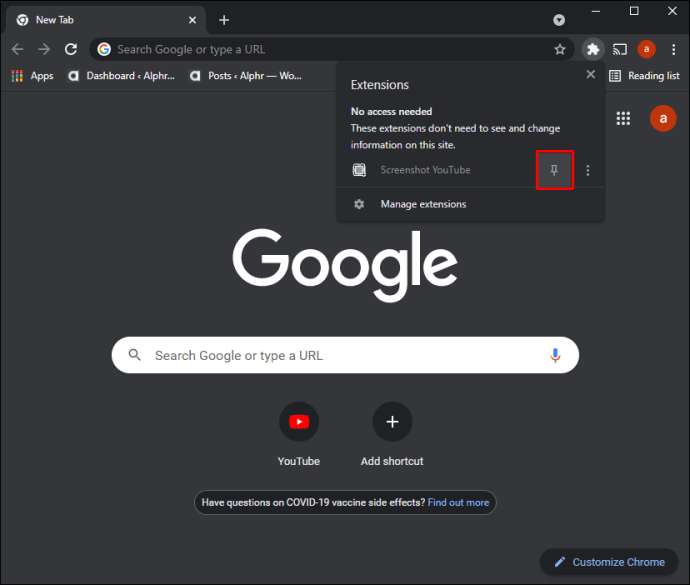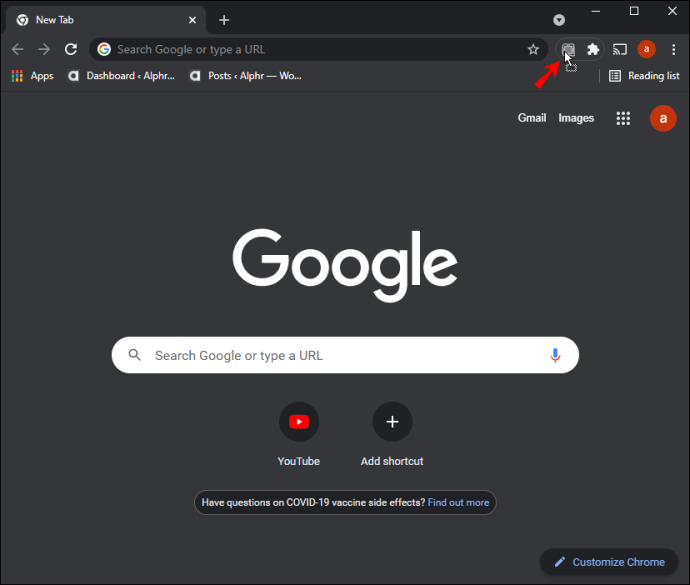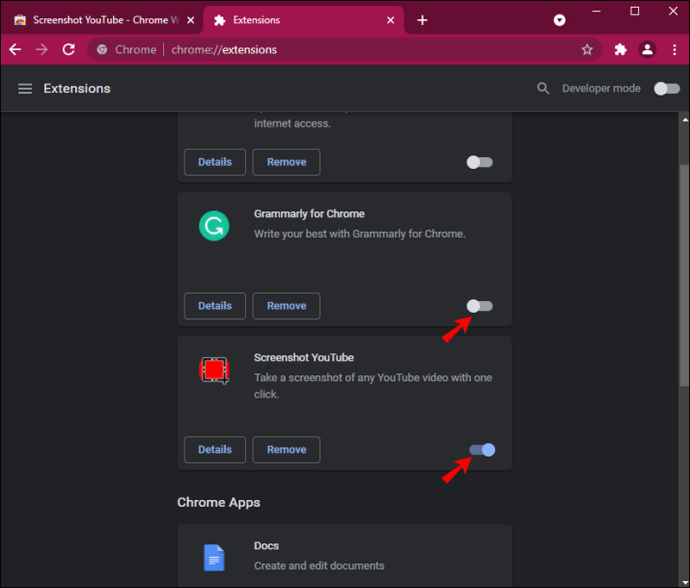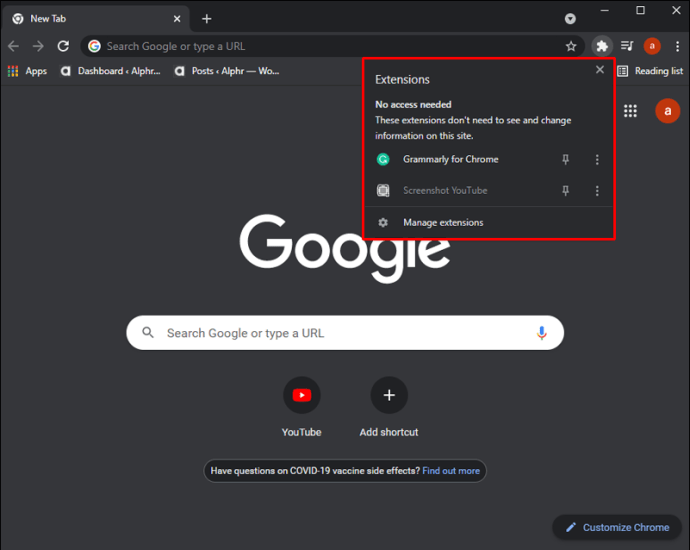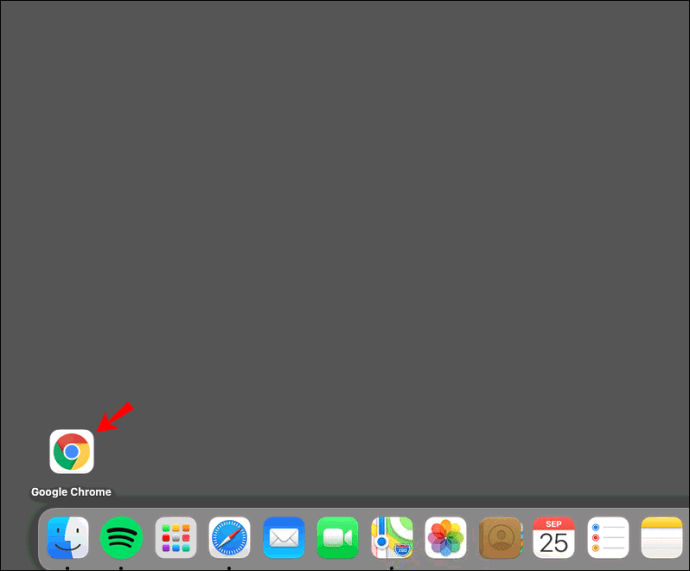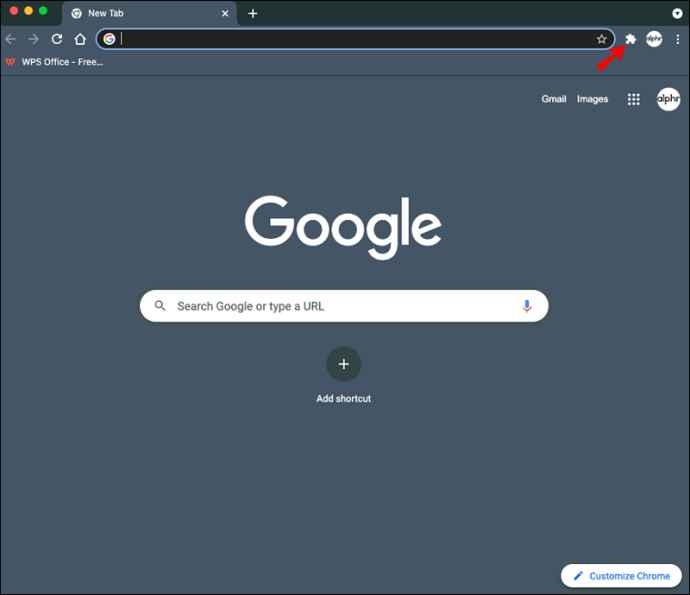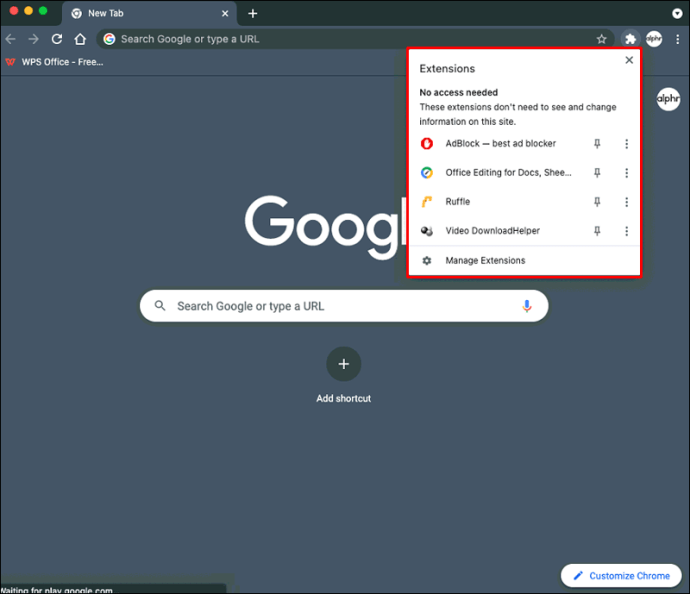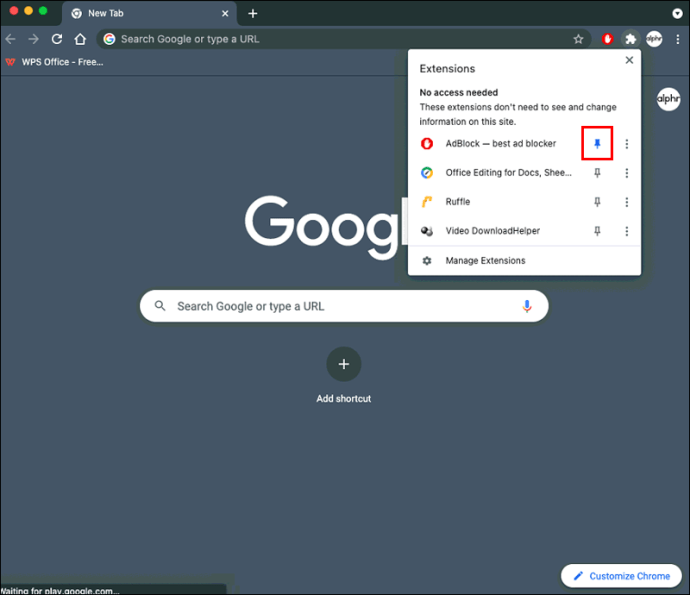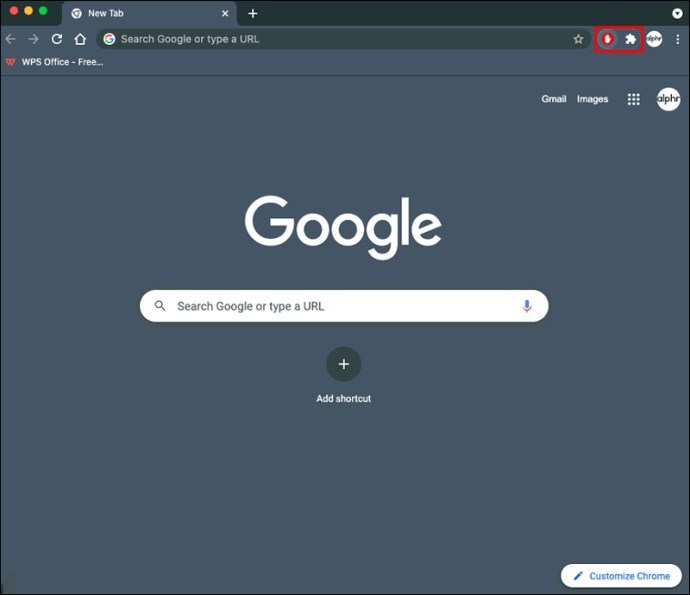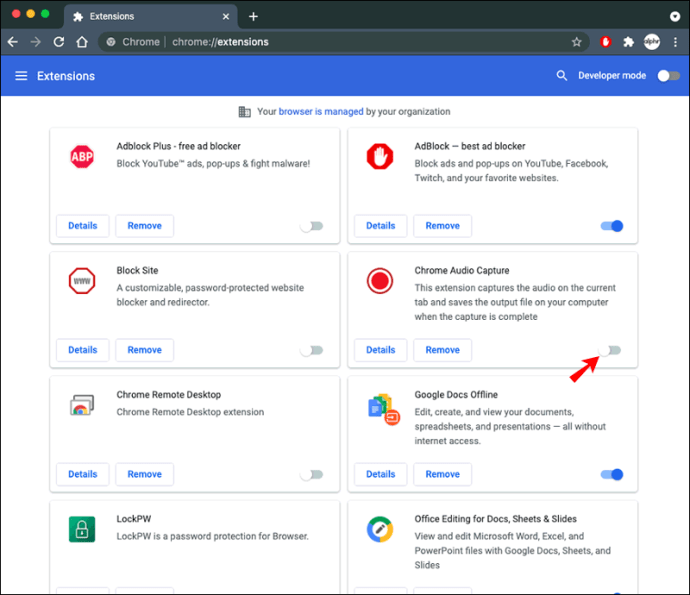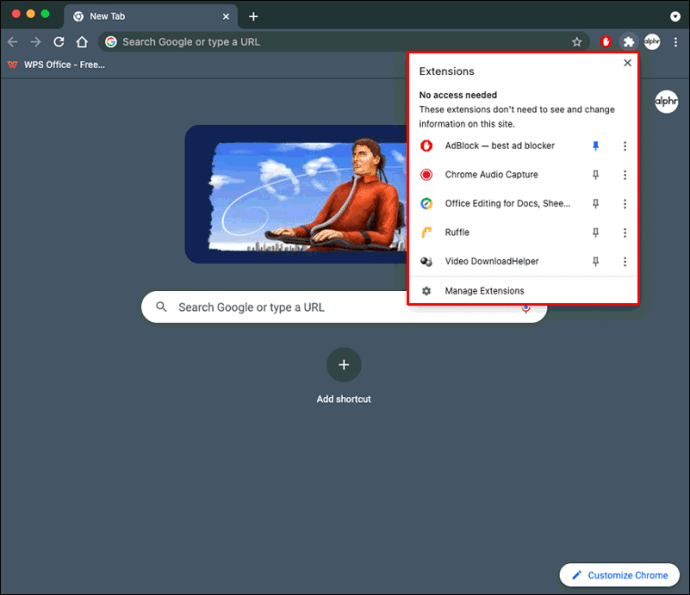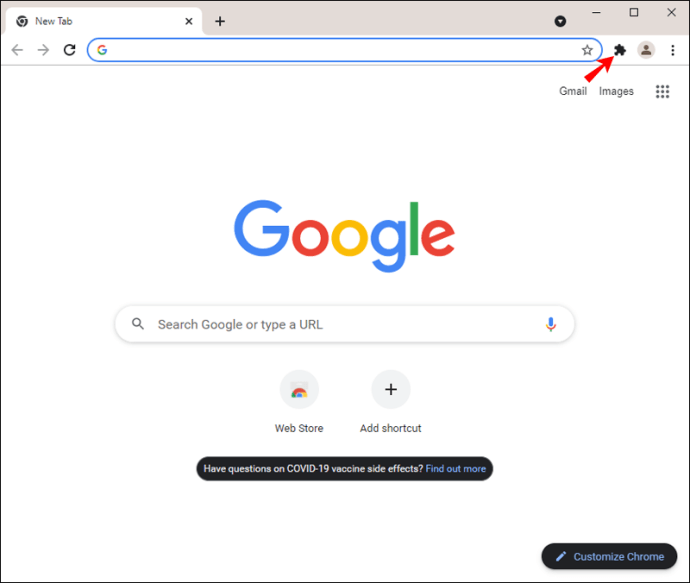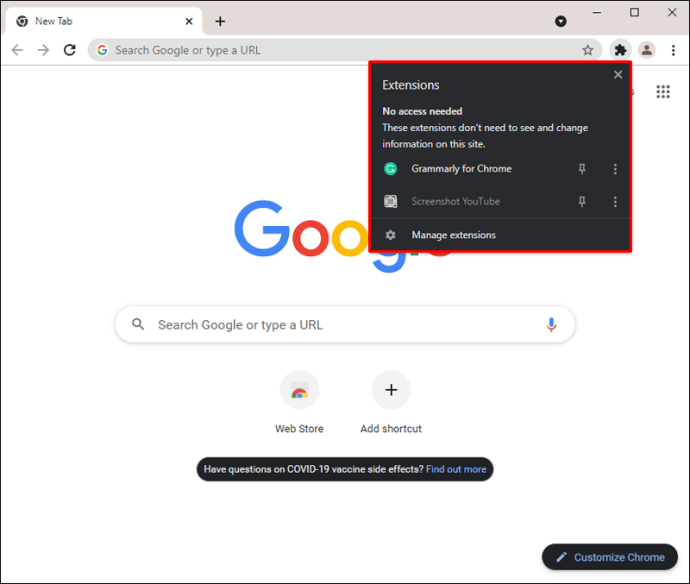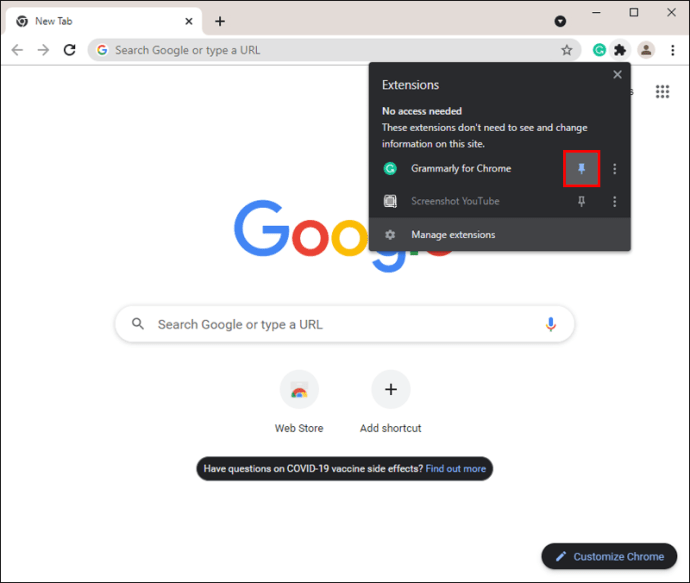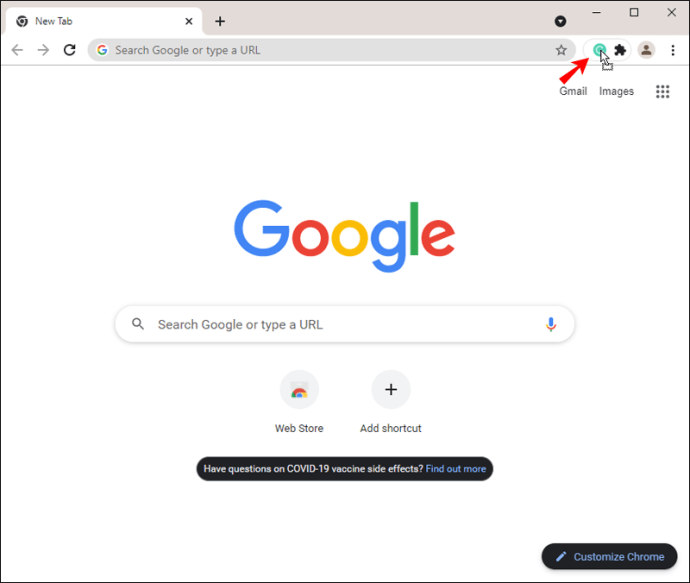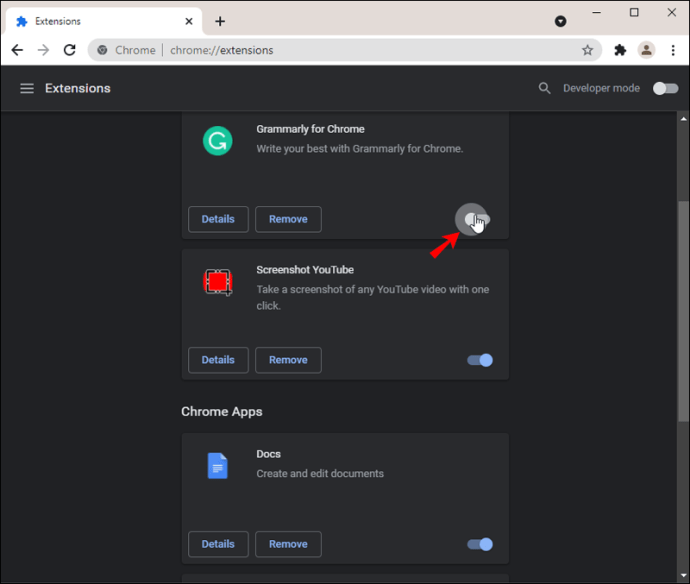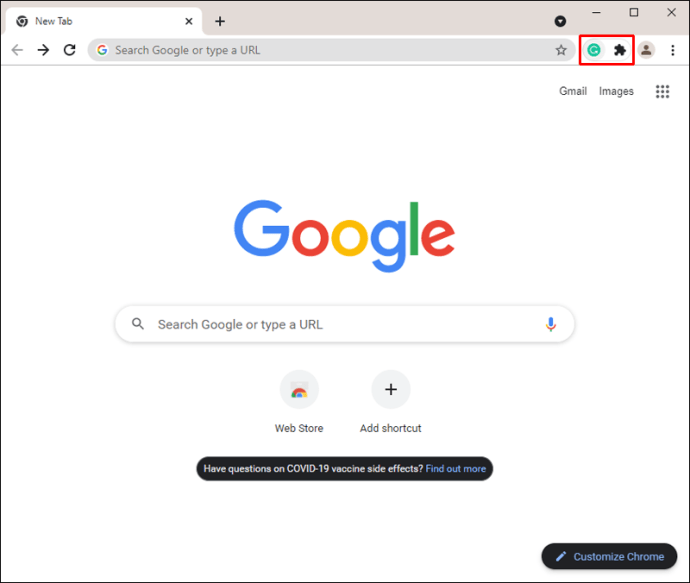Sürekli yeni Chrome uzantıları piyasaya sürüldüğünde, kolayca geniş bir koleksiyon, karmaşık bir araç çubuğu ve bir uzantıyı hızlı bir şekilde bulmakta zorluk çekilebilir. Neyse ki Chrome, pin uzantıları özelliğiyle bunu çözmenin bir yolunu sundu.

Bu özellik sayesinde, sık kullandığınız veya hızlı erişim sağlamak istediğiniz uzantıları sabitleyebilir, kullanmadıklarınızı gizleyebilir ve daha düzenli bir araç çubuğu için yeniden düzenleyebilirsiniz.
Bu makalede, Chrome uzantılarınızı çeşitli cihazlarda nasıl sabitleyeceğinizi ele alacağız. Ayrıca, Android veya iOS cihazınıza uzantı yüklemek için bir geçici çözümden geçeceğiz.
Windows PC'de Chrome'da Uzantı Nasıl Sabitlenir
Sabitlemeye başlamadan önce, bilgisayarınızda Chrome'un en son sürümünü çalıştırdığınızdan emin olun. Bu onaylandıktan sonra, araç çubuğunuza bir uzantı sabitlemek için şu adımları izleyin:
- Google Chrome'u açın.
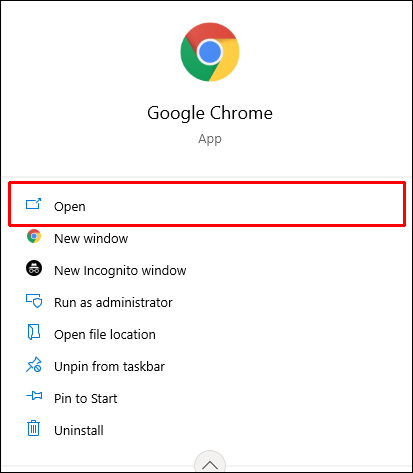
- Profil resminizin yanındaki "Uzantılar" düğmesini (yapboz simgesi) tıklayın.
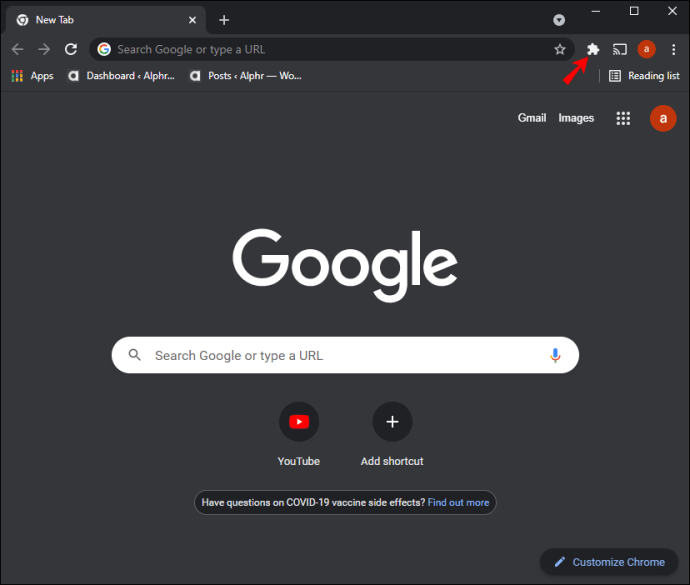
- Açılır menü, yüklenen ve etkinleştirilen Chrome uzantılarını listeler. İki kategoriye ayrılacaklar: "Tam Erişim" ve "Erişim Gerekmiyor".
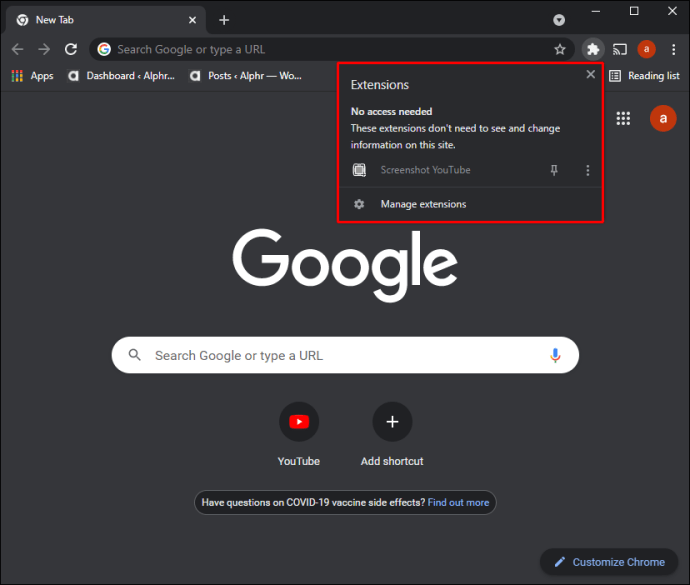
- Her uzantının yanında bir Pushpin simgesi göreceksiniz. Uzantıyı araç çubuğunuza sabitlemek için “Pushpin” simgesine tıklayın, maviye dönecektir. Sabitlemek için tekrar itin. Uzantı gizlendiğinde, Pushpin beyaz olacaktır.
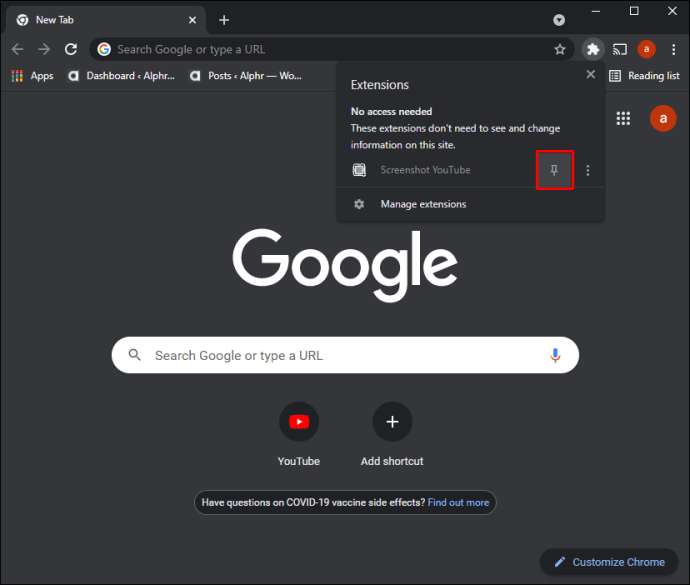
- Artık simgeleri tıklayıp istediğiniz sıraya sürükleyebilirsiniz.
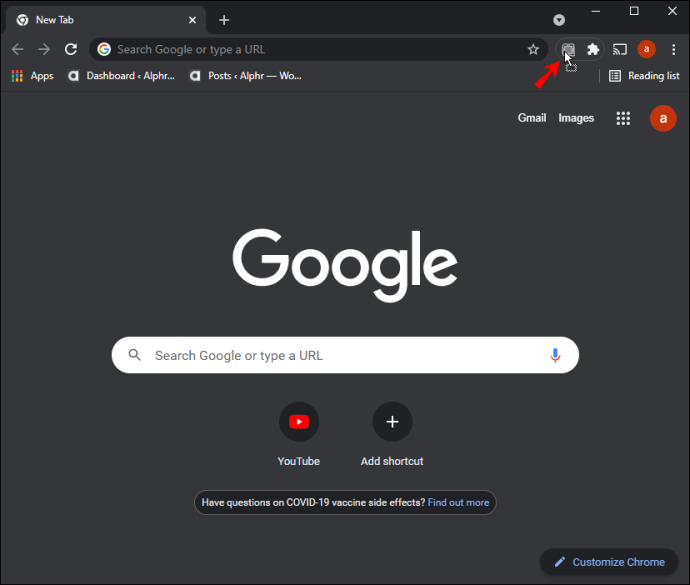
Sabitlenmemiş uzantılar etkin değildir. Sabitlenmemiş bir uzantı kullanmak için:
- "Uzantılar" düğmesini tıklayın.
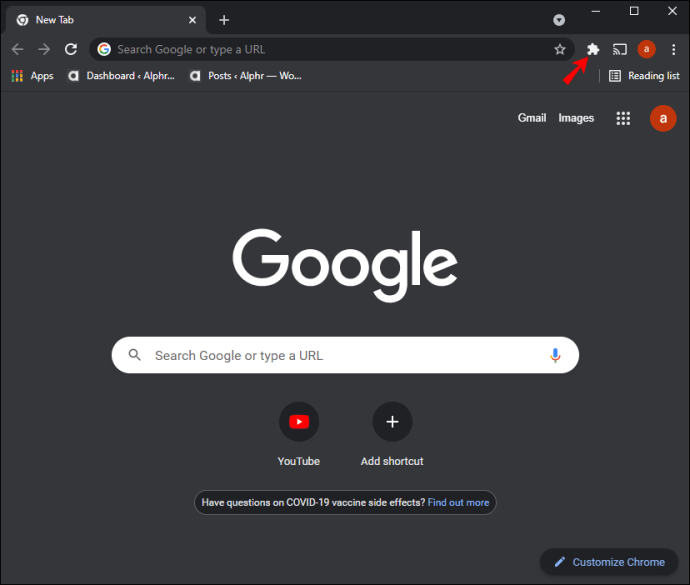
- Etkinleştirmek için bir uzantı seçin.
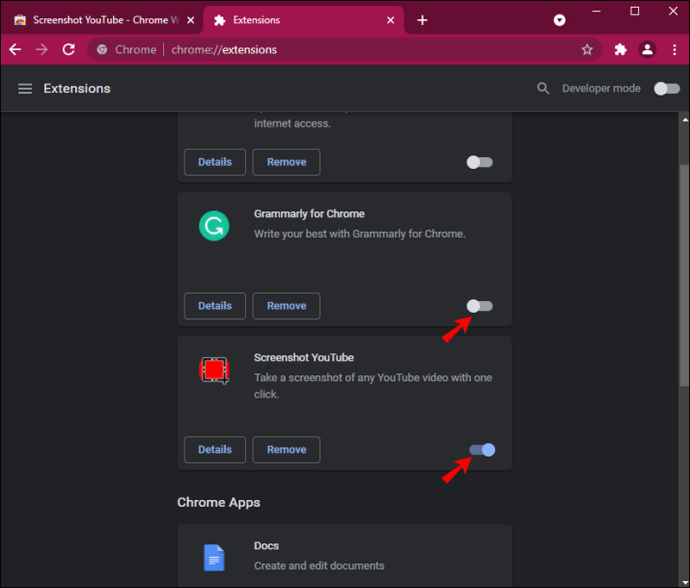
- Uzantı simgesi, araç çubuğunuzda geçici olarak görünecektir. Tüm öğelerini açılır menüden kullanabilirsiniz.
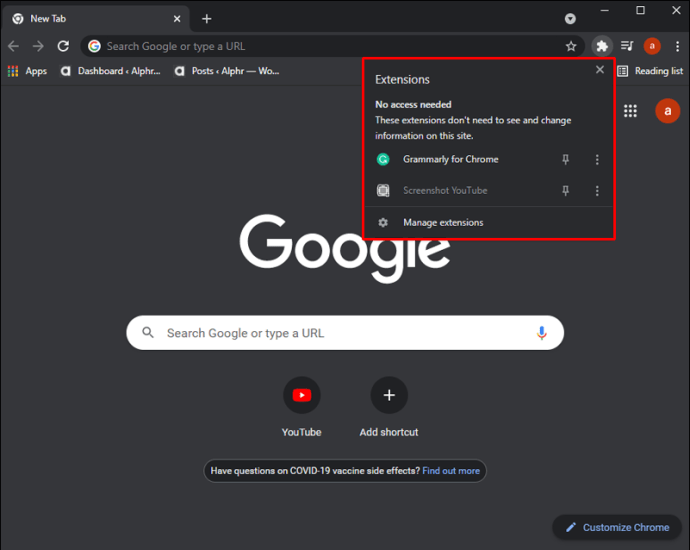
Mac'te Chrome'da Uzantı Nasıl Sabitlenir
Mac'inize Chrome'un en son sürümünü yükledikten sonra, araç çubuğunuza bir uzantı sabitlemek için şu adımları izleyin:
- Google Chrome'u başlatın.
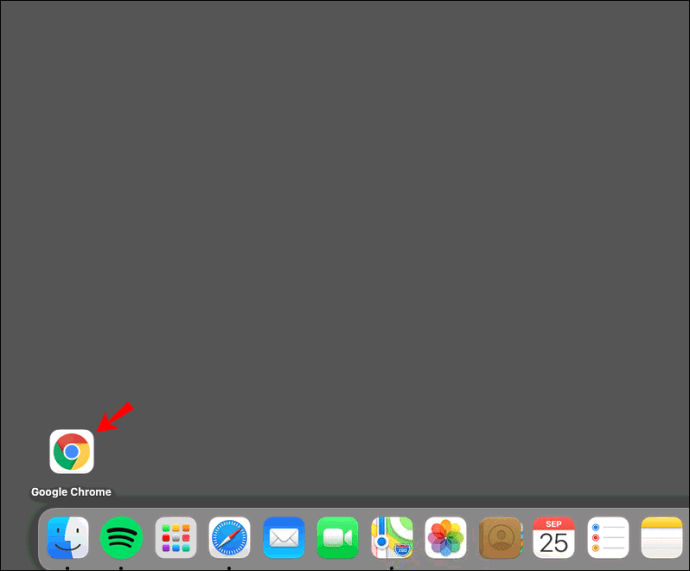
- Profil resminizin yanındaki "Uzantılar" düğmesini tıklayın.
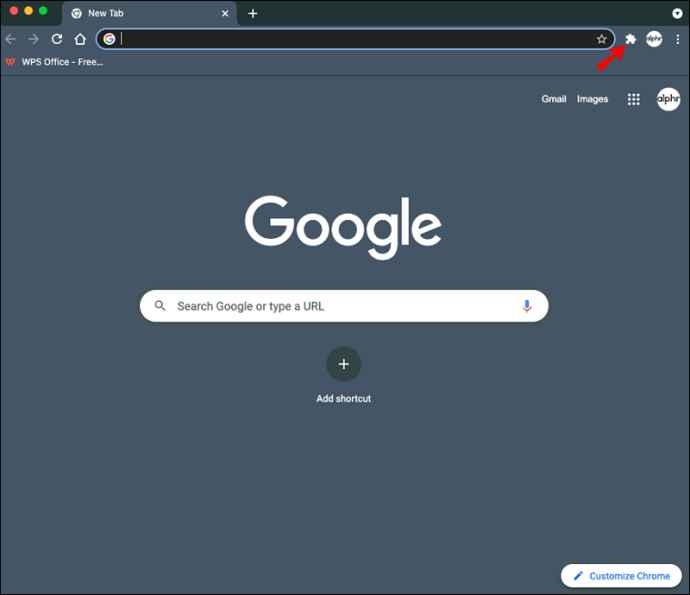
- Açılır menü, yüklenen ve etkinleştirilen Chrome uzantılarını listeler. İki gruba ayrılacaklar: "Tam Erişim" ve "Erişim Gerekmiyor".
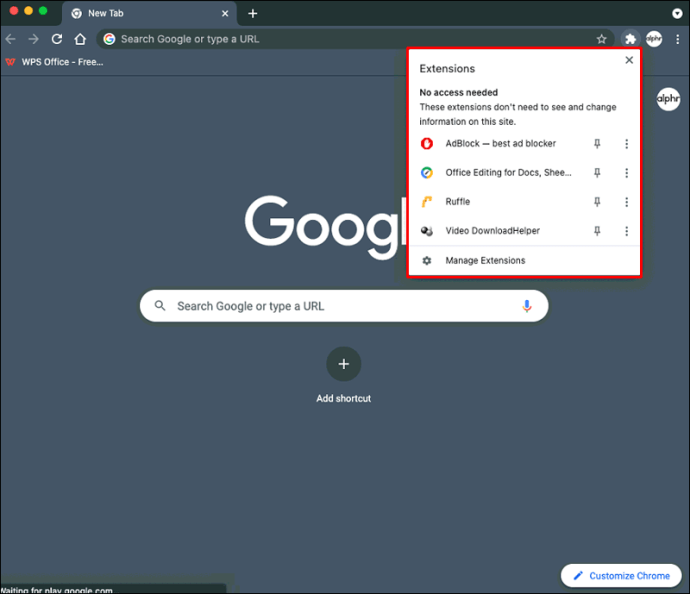
- Her uzantının yanında bir raptiye simgesi vardır. Araç çubuğunuza bir uzantı sabitlemek için "Pushpin" simgesine tıklayın; maviye dönecek. Uzantının sabitlemesini kaldırmak için tekrar itin. Uzantı gizlendiğinde, Pushpin beyaz olacaktır.
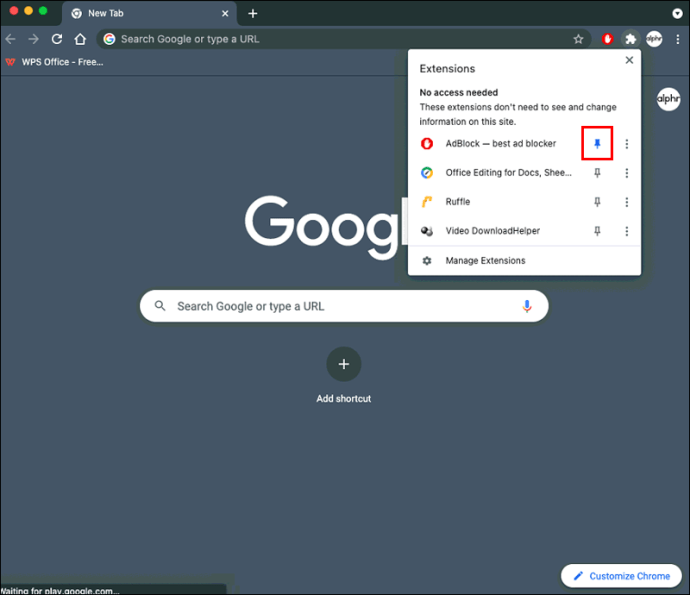
- Sıralamayı yeniden düzenlemek istiyorsanız, simgeleri tıklayıp sürükleyerek hareket ettirin.
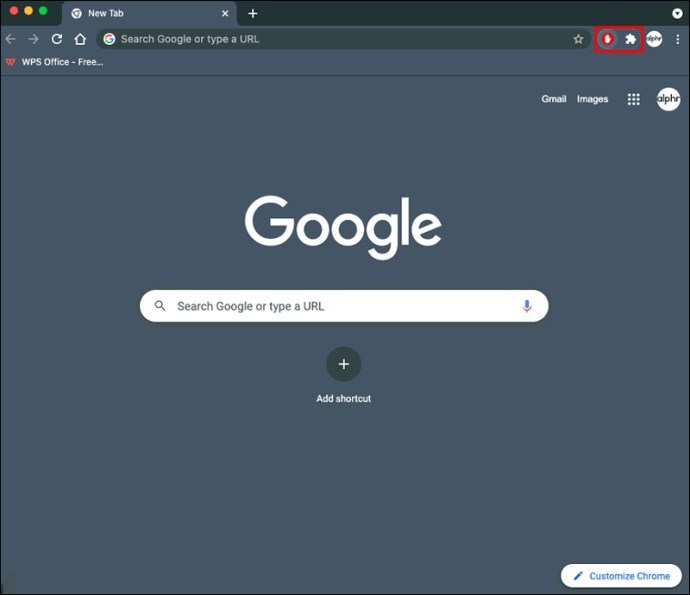
Sabitlenmemiş uzantılar etkin değil. Sabitlenmemiş bir uzantı kullanmak için:
- "Uzantılar" düğmesini seçin.
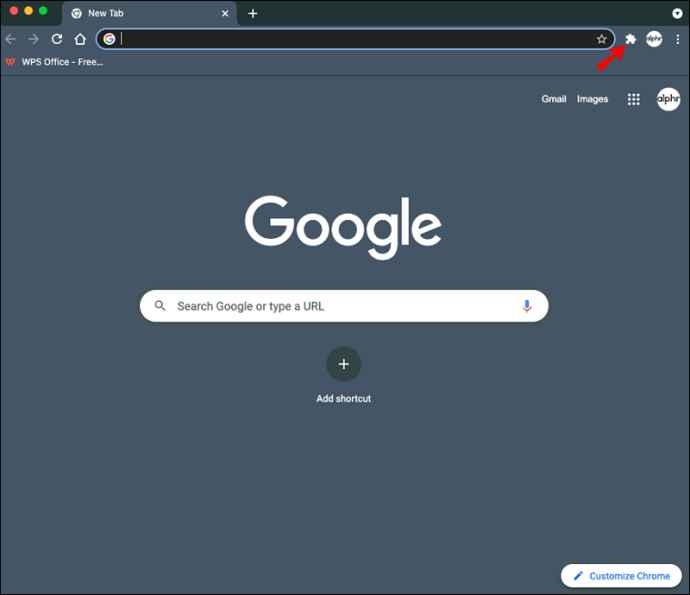
- Etkinleştirmek için bir uzantıyı tıklayın.
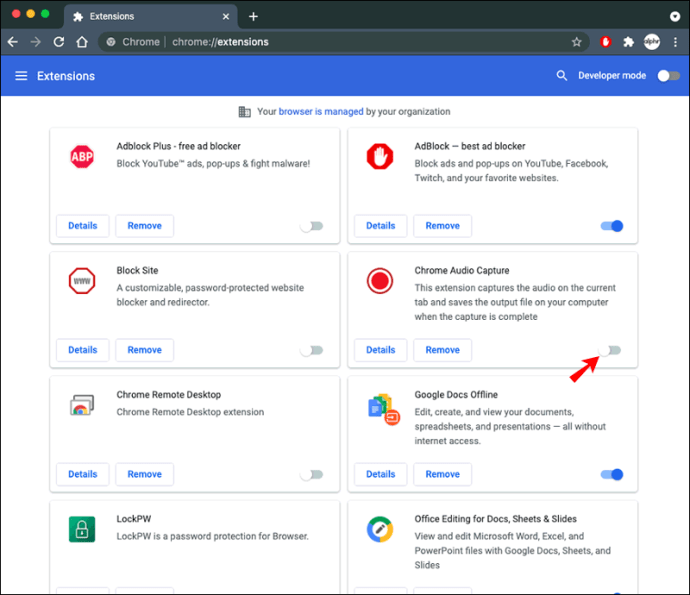
- Uzantı simgesi, Chrome araç çubuğunda geçici olarak görünecektir. Açılır menüyü kullanarak tüm özellikleriyle etkileşime girebilirsiniz.
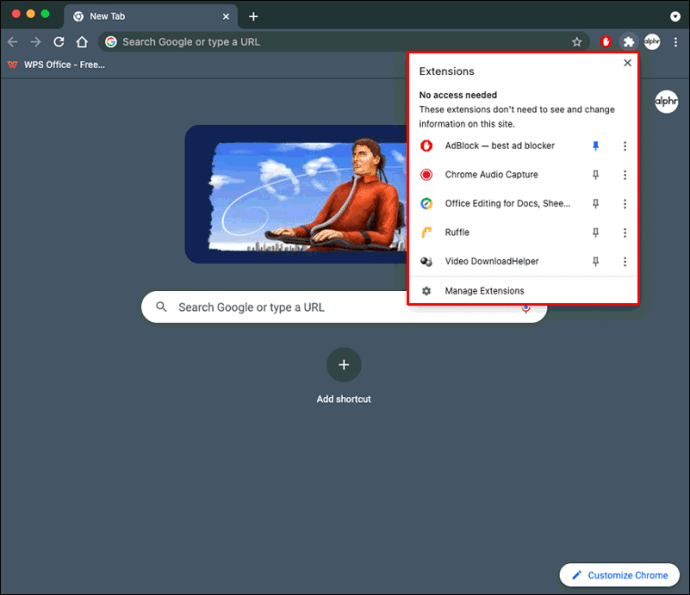
Chromebook'ta Chrome'da Bir Uzantı Nasıl Sabitlenir
Öncelikle, Chromebook'unuzda Chrome'un en son sürümünün yüklü olup olmadığını kontrol edin. Uzantıları Chrome araç çubuğunuza sabitlemek için aşağıdakileri yapın:
- Chrome'u açın.
- Profil resminizin yanındaki "Uzantılar" düğmesini (yapboz simgesi) seçin.
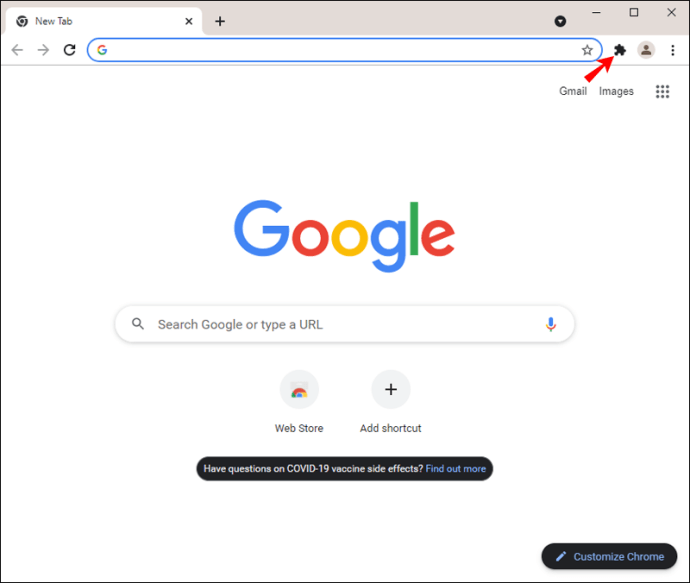
- Açılır menü, yüklenen ve etkinleştirilen Chrome uzantılarını listeler. İki bölüme ayrılacaklar: "Tam Erişim" ve "Erişim Gerekmiyor".
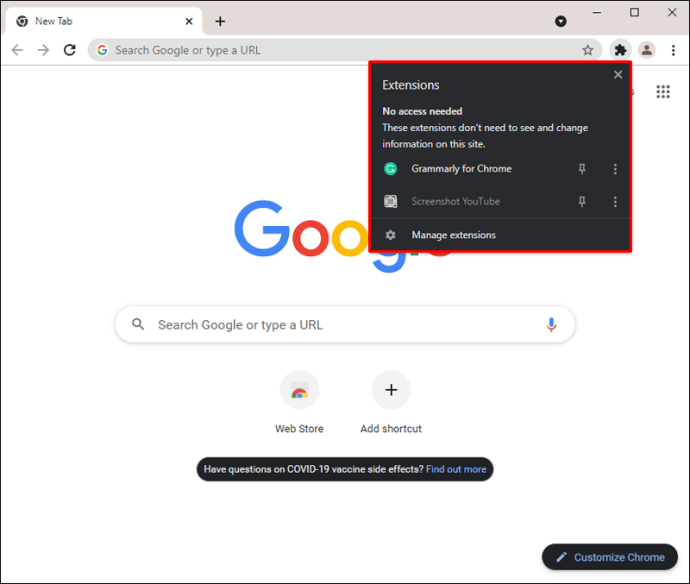
- Her uzantının yanında bir Pushpin simgesi vardır. Uzantıyı araç çubuğuna sabitlemek için "Pushpin" simgesine tıklayın; maviye dönecek. Uzantının sabitlemesini kaldırmak için tekrar itin.
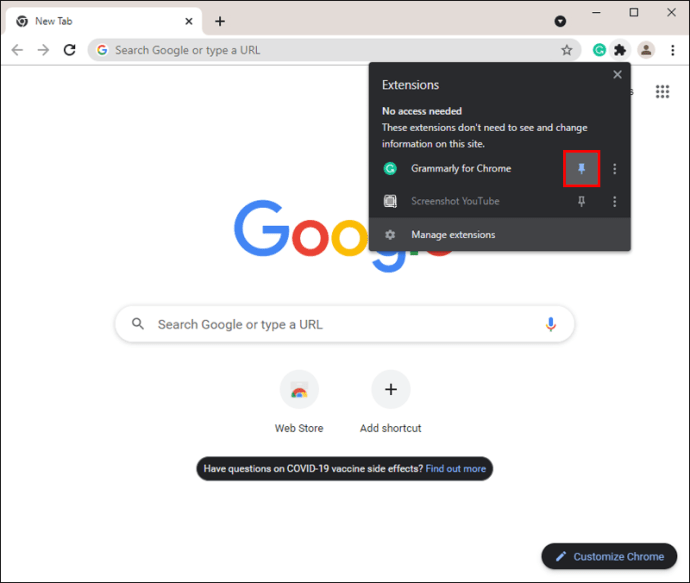
- İsterseniz, sırayı değiştirmek için simgeleri tıklayıp sürükleyebilirsiniz.
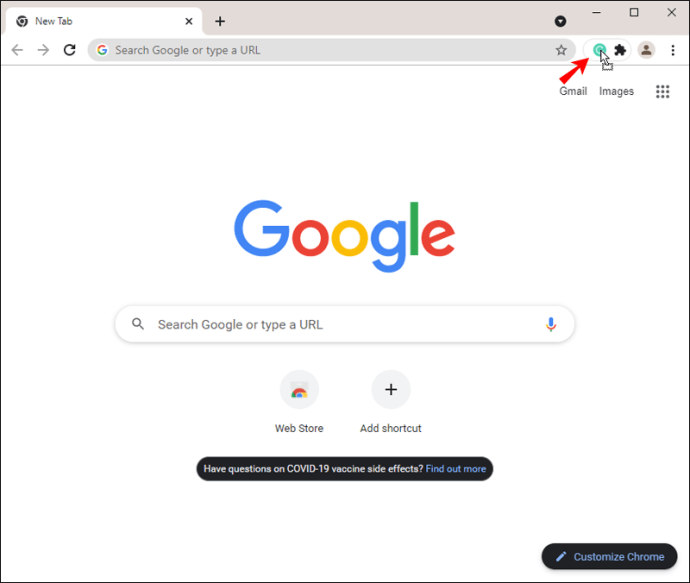
Sabitlenmemiş uzantılar etkin değil. Sabitlenmemiş bir uzantı kullanmak için:
- "Uzantılar" düğmesini tıklayın.
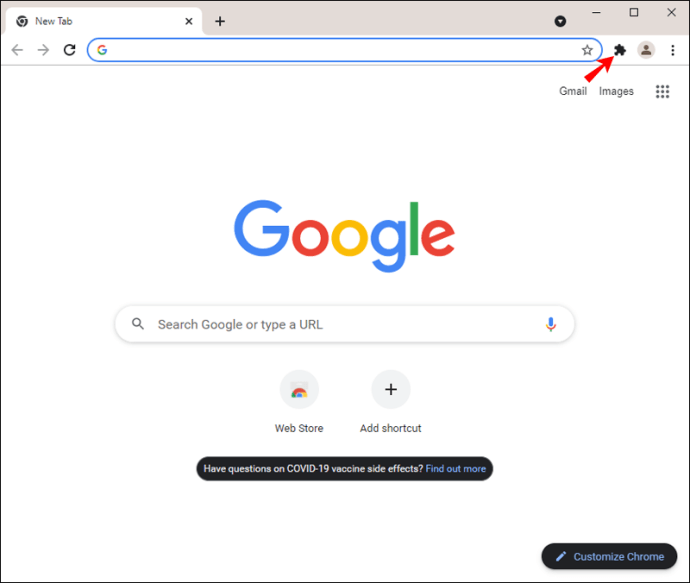
- Etkinleştirmek için bir uzantı seçin.
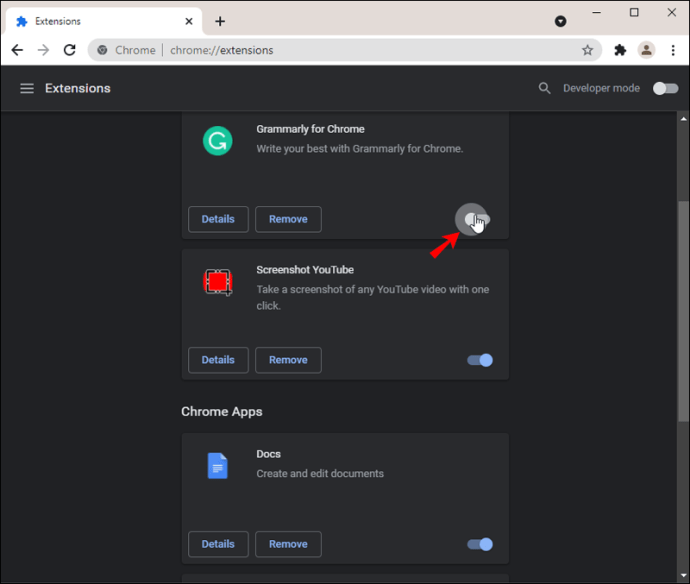
- Uzantı simgesi araç çubuğunda geçici olarak görünecektir. Tüm özellikleriyle etkileşim kurmak için açılır menüyü kullanın.
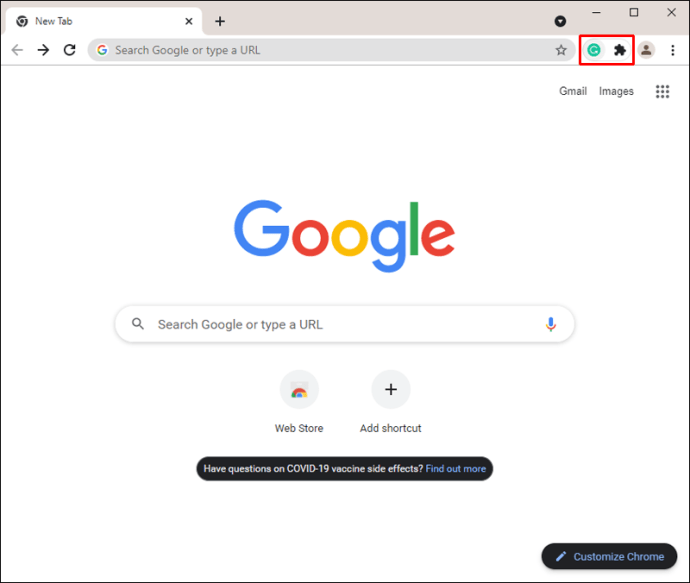
Ek SSS
Uzantılar bir iPhone'daki Chrome'a yüklenebilir veya sabitlenebilir mi?
Hayır, yapmazlar. Chrome uzantıları iOS'ta çalışmaz.
Chrome Uzantılarınızı Düzenleme
Chrome'un pin uzantısı özelliği, bu uzantılardan yeterince yararlanamayan ve yüklediğimiz her birini bir şekilde yararlı bulan bizler için bir nimettir. Ücretsiz oldukları ve kurulumları basit olduğu için kapsamlı bir koleksiyona sahip olabilirsiniz.
Araç çubuğunuzu düzenli tutmaya yardımcı olmak için, kolay erişim sağlamak istediğiniz uzantıları yanındaki raptiye simgesine tıklayarak sabitleyebilirsiniz. Ardından uzantıları size uygun bir sıraya göre yeniden konumlandırın.
Ne tür uzantılar yüklüyorsunuz? Favori uzantınız ne yapıyor? Yorumlarda bize bildirin.